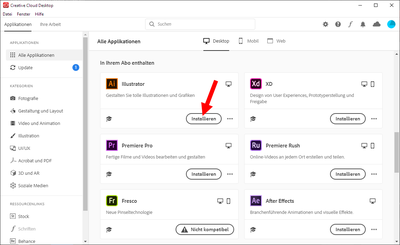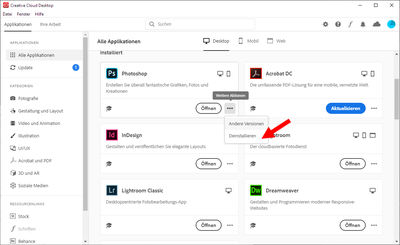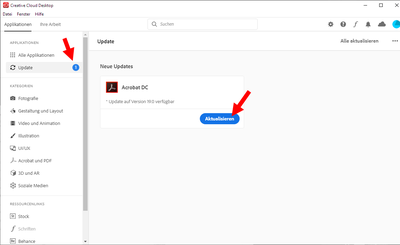Creative Cloud Applikationen nachinstallieren
Im Anschluss finden Sie eine Anleitung, wie Sie einzelnen Appliaktionen aus dem Adobe Creative Cloud "All Apps" Paket eigenständig nachinstallieren (oder deinstallieren) können. Dazu sind nur wenige Klicks erfoderlich.
Die folgende Anleitung gilt für Nutzerinnen und Nutzer, die eine personengebundene Lizenzen für die Creative Cloud "All Apps" Produkte nutzen. Sie können eigenständig Applikationen installieren, deinstallieren oder aktualisieren. (Hinweis: Die Adobe Installationen der zentralen Verwaltung werden vom HRZ administriert. Bitte wenden Sie sich mit Anfragen an support.)
Um Ihre Adobe CC Applikationen zu verwalten, starten Sie bitte zunächst das Programm "Adobe Creative Cloud". Diese eigenständige Programm ist das zentrale Verwaltungsinstrument für Ihre Adobe-Produkte. Sie finden es in Ihrem Windows Startmenü unter "A". MacOS Nutzerinnen und Nutzer finden diese im "Applications" Verzeichnis Ihre Betriebssystems. Die graphische Benutzeroberfläche und das Bedienprinzip ist unter Windows und MacOS annähernd identisch.
Creative Cloud Applikation starten
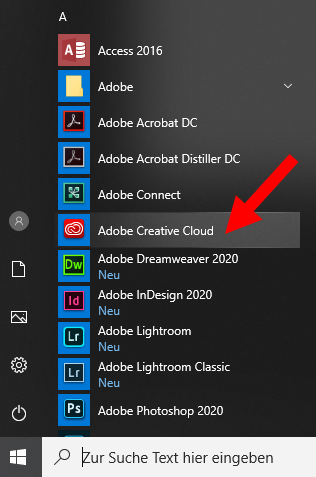
Zusätzliche Applikation installieren
Bild klicken zum vergrößern.
Applikation deinstallieren
Bild klicken zum vergrößern.
Applikation aktualisieren
Bild klicken zum vergrößern.